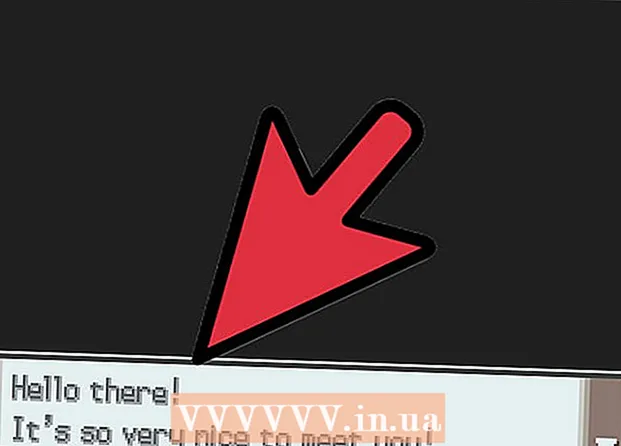Autore:
Joan Hall
Data Della Creazione:
1 Febbraio 2021
Data Di Aggiornamento:
1 Luglio 2024

Contenuto
La regolazione del volume in Waze è piuttosto semplice. Forse vuoi aumentare il volume in modo da poter ascoltare meglio la guida vocale o vuoi abbassarlo per guidare in silenzio. Comunque, continua a leggere per questa guida rapida!
Passi
Metodo 1 di 2: per Android e iOS
 1 Avvia Waze. Trova l'icona (bolla di dialogo sorridente bianca con ruote) sul tuo telefono nella sezione Applicazioni. All'avvio dell'app, vedrai immediatamente altri utenti Waze nelle vicinanze.
1 Avvia Waze. Trova l'icona (bolla di dialogo sorridente bianca con ruote) sul tuo telefono nella sezione Applicazioni. All'avvio dell'app, vedrai immediatamente altri utenti Waze nelle vicinanze.  2 Vai alla sezione "Impostazioni". Dalla schermata principale, premi il pulsante Menu. Dovrebbe essere una versione blu e senza volto dell'icona dell'app. Nel menu, fai clic sul pulsante "Impostazioni", sembrerà un ingranaggio.
2 Vai alla sezione "Impostazioni". Dalla schermata principale, premi il pulsante Menu. Dovrebbe essere una versione blu e senza volto dell'icona dell'app. Nel menu, fai clic sul pulsante "Impostazioni", sembrerà un ingranaggio. 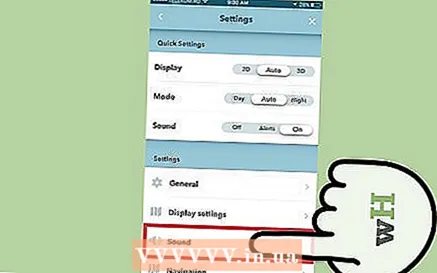 3 Scorri il menu delle impostazioni e seleziona l'opzione "Suono". Trova questa opzione in Impostazioni schermo e sopra Navigazione.
3 Scorri il menu delle impostazioni e seleziona l'opzione "Suono". Trova questa opzione in Impostazioni schermo e sopra Navigazione. 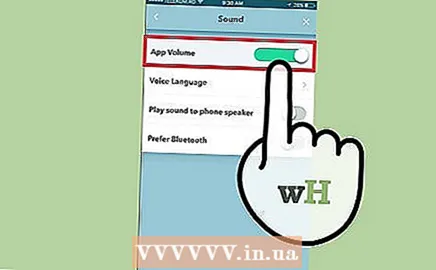 4 Regola il volume. Vedrai un cursore accanto all'opzione Volume prompt. Spostalo verso sinistra per diminuire il suono e verso destra per aumentarlo.Puoi anche fare clic sull'opzione "Riproduci suono sull'altoparlante del telefono" se desideri utilizzare un altoparlante esterno.
4 Regola il volume. Vedrai un cursore accanto all'opzione Volume prompt. Spostalo verso sinistra per diminuire il suono e verso destra per aumentarlo.Puoi anche fare clic sull'opzione "Riproduci suono sull'altoparlante del telefono" se desideri utilizzare un altoparlante esterno. - Puoi anche modificare il suono premendo i pulsanti audio sul lato del telefono. Mentre sei nell'app Waze, questi pulsanti controllano il suono dell'app stessa, non dell'intero telefono.
Metodo 2 di 2: per Windows Phone 8
 1 Avvia Waze. All'avvio dell'app, vedrai immediatamente altri utenti Waze nelle vicinanze.
1 Avvia Waze. All'avvio dell'app, vedrai immediatamente altri utenti Waze nelle vicinanze. 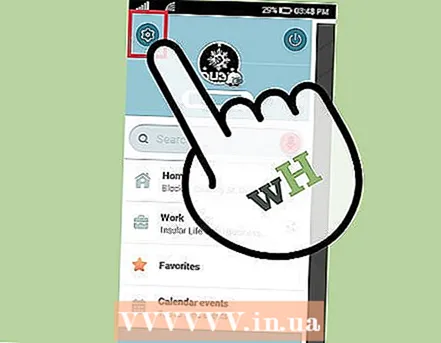 2 Vai alla sezione "Impostazioni". Dalla schermata principale, premi il pulsante Menu. Quindi fai clic sul pulsante "Impostazioni", sembrerà un ingranaggio.
2 Vai alla sezione "Impostazioni". Dalla schermata principale, premi il pulsante Menu. Quindi fai clic sul pulsante "Impostazioni", sembrerà un ingranaggio.  3 Scorri verso sinistra su "Tutti". In questo modo visualizzerai tutte le impostazioni importanti. Dovrai completare questo passaggio solo se sul tuo telefono è installato Windows Phone 8, non Android o iOS.
3 Scorri verso sinistra su "Tutti". In questo modo visualizzerai tutte le impostazioni importanti. Dovrai completare questo passaggio solo se sul tuo telefono è installato Windows Phone 8, non Android o iOS. 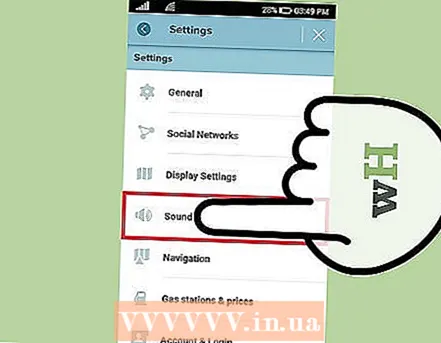 4 Fare clic sul pulsante "Suono". In questo menu è possibile regolare i parametri del suono.
4 Fare clic sul pulsante "Suono". In questo menu è possibile regolare i parametri del suono.  5 Regola il volume. Dovrebbe essere presente un dispositivo di scorrimento accanto all'opzione Volume prompt. Spostalo verso sinistra per diminuire il suono e verso destra per aumentarlo. Puoi anche fare clic sull'opzione "Riproduci suono sull'altoparlante del telefono" se desideri utilizzare un altoparlante esterno.
5 Regola il volume. Dovrebbe essere presente un dispositivo di scorrimento accanto all'opzione Volume prompt. Spostalo verso sinistra per diminuire il suono e verso destra per aumentarlo. Puoi anche fare clic sull'opzione "Riproduci suono sull'altoparlante del telefono" se desideri utilizzare un altoparlante esterno.
Consigli
- Tieni presente che la modifica del volume complessivo del telefono influirà sul volume dell'app Waze.
Articoli simili
- Come condividere la tua posizione su Waze
- Come abilitare i comandi vocali nell'app Waze